巷では後継モデルであるX390が発売、購入されて手元に既に届いている方も少しずつ出ているようですが、そうした中で購入したLenovo ThinkPad X280。Chromebookと併用しながら、大変重宝しています。
私の作業の多くはChromebookで出来ることであり、またChromebookのほうが何かと気楽、手軽な部分も多いのですが、ところどころWindowsのほうが使いやすい部分もあり、そうした作業を出先でも行うことが出てきたため、前回触れたように時々2台持ち歩き、といったことを行っています。
Lenovo ThinkPad X280 | 携帯性にきわめて優れたビジネス向け 12.5 型ノート PC | レノボジャパン
主に一太郎を使っての電子書籍の編集と文章作成、ある程度のまとまった数の画像の編集などがメインになります。私、Chromebook大好きな人間ですが、全てをChromebookでやらなければならない、とは思っていなくて(もちろん無理がないのであれば一つにまとめられた方が楽ですが)、適材適所で自分にとって気持ちの良い端末を使い分ければ良いのかな、と考えています。「使いたい時に使いたい端末を使う」のが結果として長く愛用するコツなのかな、と。
ということで、今回のX280購入に合わせて、普段の使い勝手を上げるために(より自分に馴染みやすいように)追加で購入したモノ、行ったことなどをまとめてみたいと思います。
まずはThinkPad X280と一緒に持ち歩いているモノ。

持ち歩く際には(Chromebookと2台持ちの時も同じく)上記のbellroyのPencil Case Plusに諸々を入れて持ち出しています。最近は先日ご紹介した財布からキーケース、リュックやトートバッグなど、結構身の回りのものがbellroy化してきているので、どこかでまとめてご紹介したいな、と思っています。
中に入れているのはこのブログでも既に以前に取り上げたものばかりなのですが、充電器一式(写真はPixel Slateの充電器とケーブル)、マウス(Logicool MX Master)、底面を少し持ち上げて角度を付けるJust Mobile Lazy Couch、先日サポートで頂いたAmazonギフト券で購入させていただいたKINGJIMのTRENEです。
ここ最近はマウスは自宅のデスクトップPCでもLogicoolです。一応3台まで接続出来るので、このマウスは自宅PCでも使えるようになっています。尚、前回の文章では「トラックポイントはまだ慣れてないので使えていない」と書きましたが、その後少し意識して使うようになりまして、その使い勝手の良さがようやく少しずつ感じられるようになってきました。一度使うと手放せない、という気持ち、今なら分かります。
尚、それでもマウスを持ち歩くのは、外で使う際って結構マウスを使った方が細かい操作がしやすい状況のほうが多かったりするのです。細かい画像の修正や文章の修正などでは(もちろん都度手を移動させなくて済むトラックポイントの魅力は分かった上で)マウスでの操作をした方が楽なときが多々あります。前述の通り、基本「無理をしないで使いたいものを使う」と考えていますので、この辺りは割り切っています。
底面に貼り付けるタイプのスタンドのほうが持ち歩きの際にも手間がないとは思うのですが、自宅では別のスタンドを使っていまして(後述)そちらと干渉することがあること、また、幾つかのモデルを使い分けることから、どのモデルを持ち出したときにも使えるように、上記の2個1組の小さな物体を持ち歩くようにしています。

キングジムのモニタリングアラーム「トレネ」は以前一回文章にしました。
これを置いておいたからといって盗られる時は盗られるんですが、要は自分の中でどの程度のコストとリスク、そして手間のバランスを許容出来るか、ということだと思っています。一応ここは日本、常に気は抜かない程度の盗難リスクに対する意識は持ちつつも、あまり大げさすぎず、それでいて「本体の上で点滅している小さな物体」というものは意外と抑止効果があると思っています。
覗き見防止のプライバシーフィルター。今回は純正を購入。
ThinkPad 13 Chromebookの時にはサードパーティ製を購入し、思ったより滲みが出たり見映えが悪かったのでいつの間にか使わなくなってしまったプライバシーフィルター。ただ今回は意外と隣に人が座っているカフェや新幹線車内などでも使うことが多くなったため、導入しました。

一応Lenovoが純正で出しているプライバシーフィルターです。3M製。
本家サイトでは税込5,725円、送料無料ですし、時々クーポンで若干安くなるのですが、到着まで1~2週間かかるのが悩み。今回は大幅値下げのクーポンが出ていないタイミングでしたので、Amazonで購入しました。
若干高いんですけどね。それでも翌日には付くことと、最近は月末月初にAmazonはセール等を行ってポイント還元も意外とあるので、割り切って購入しました(届いた翌日にLenovoから半額クーポンが届いたのは悲しかったですが。いつどのアクセサリが半額になるのか読めないので。)。
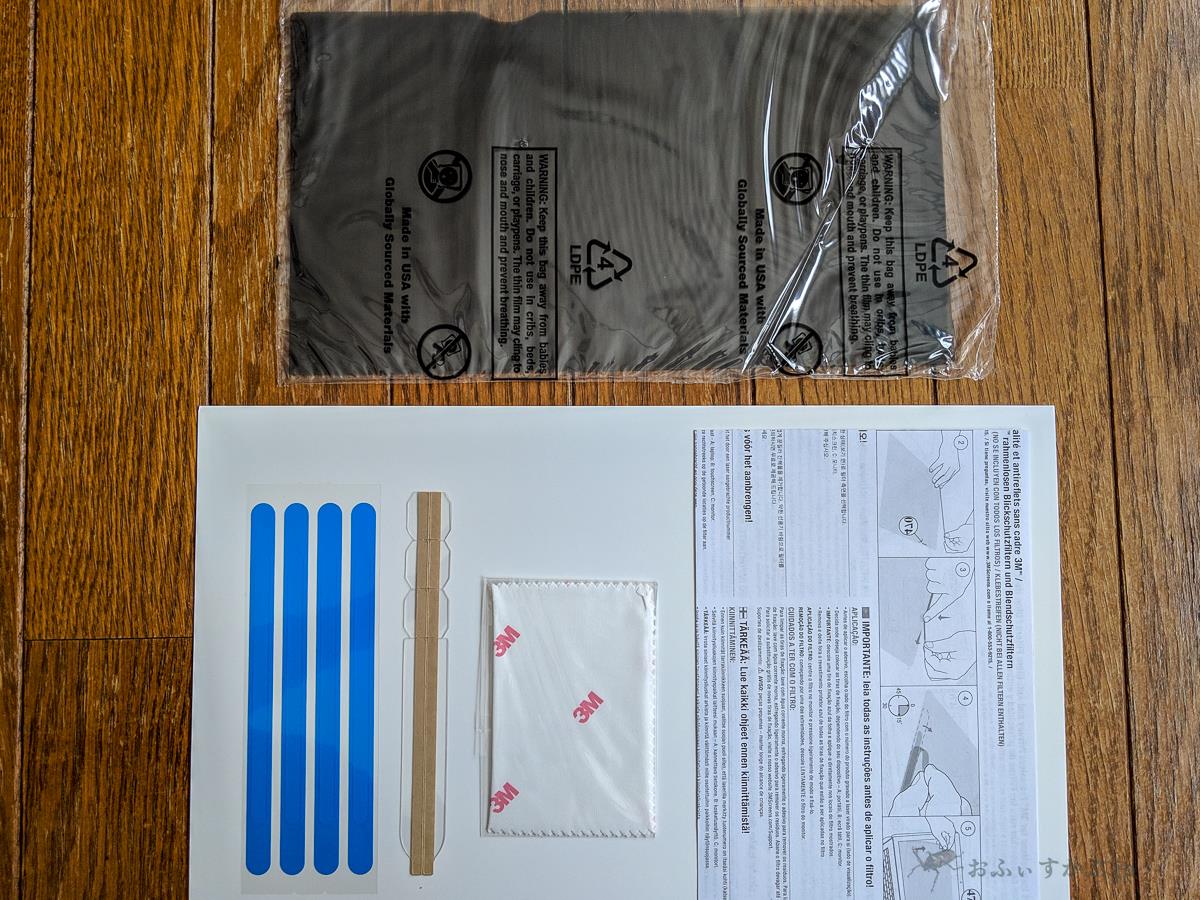
付属品一覧ですが、今回は液晶画面の両端に両面テープで貼り付ける方法を選びました。液晶との間に隙間が出来てしまうと、結構歪んで文字が滲んで映りやすいな、と前回感じたのもあります。
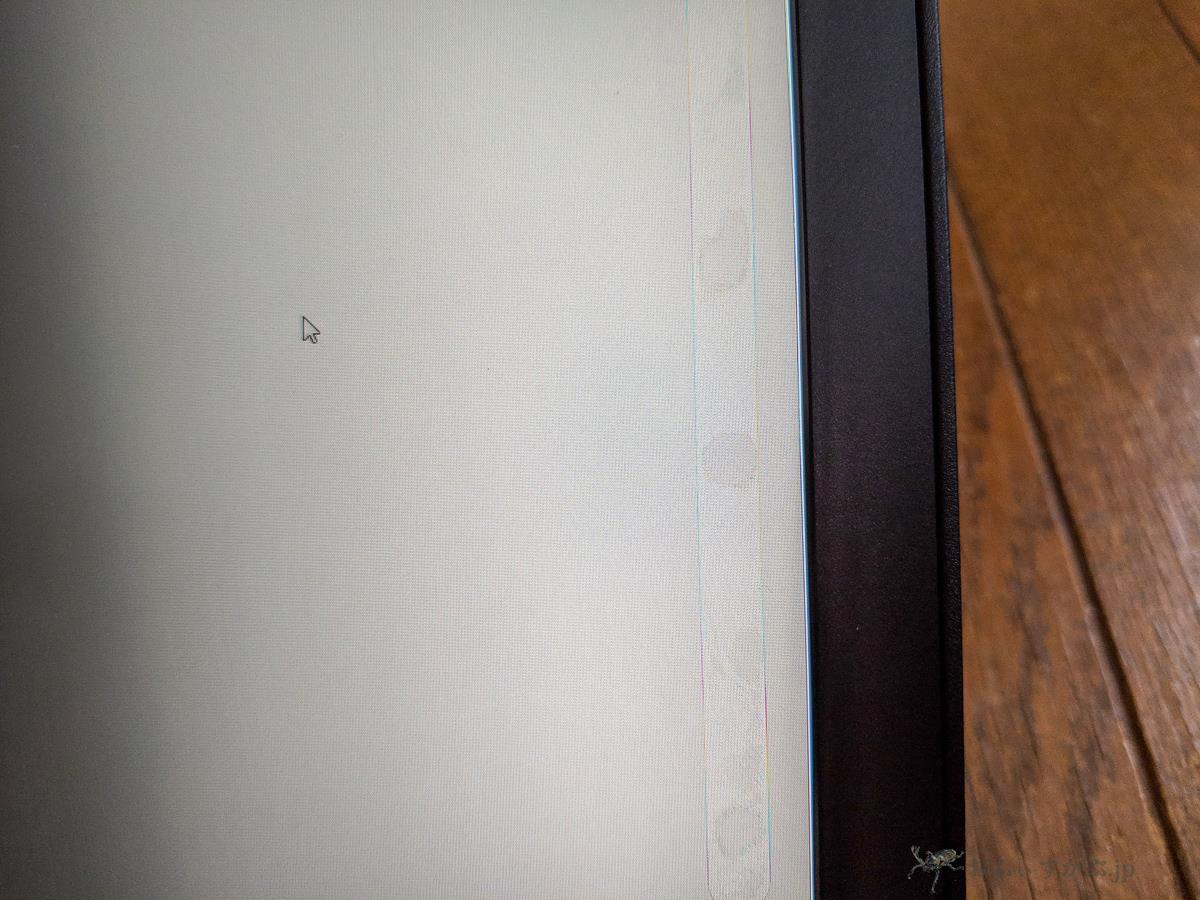
貼ってみると電源OFF時や背景が白の時には多少目立つのですが、一般的な黒に近い背景だとほぼ分かりません。剥がしても痕が残りませんし、これは好印象。またフィルター自体も液晶の大きさにほぼジャストでしっかり固定されるので、この点も○です。ただ、これはTwitterでも少し呟いたのですが、
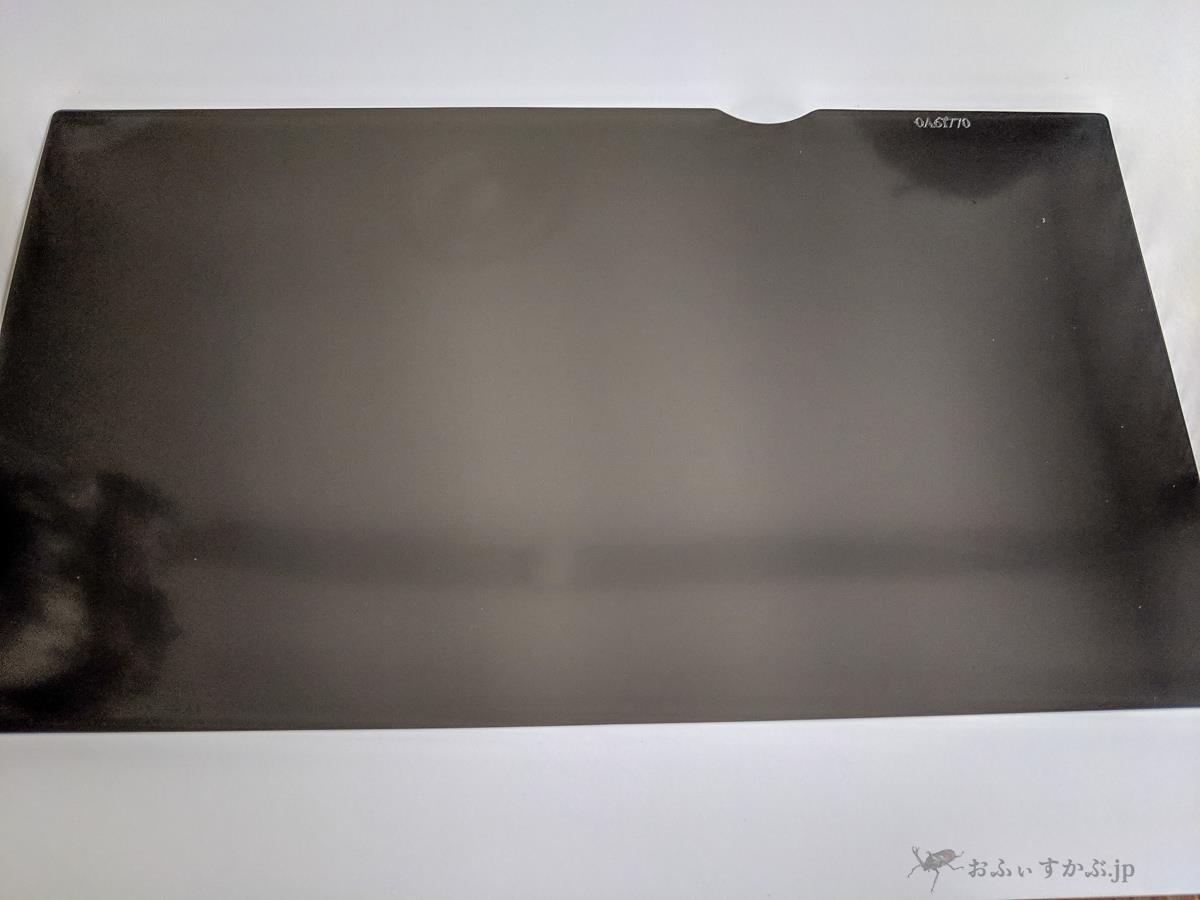
この上部中央やや右よりの部分の丸い切り抜き、何なんでしょう。剥がしやすくするためかもしれませんが、ちょっと見映え悪いです。あと、その横の、
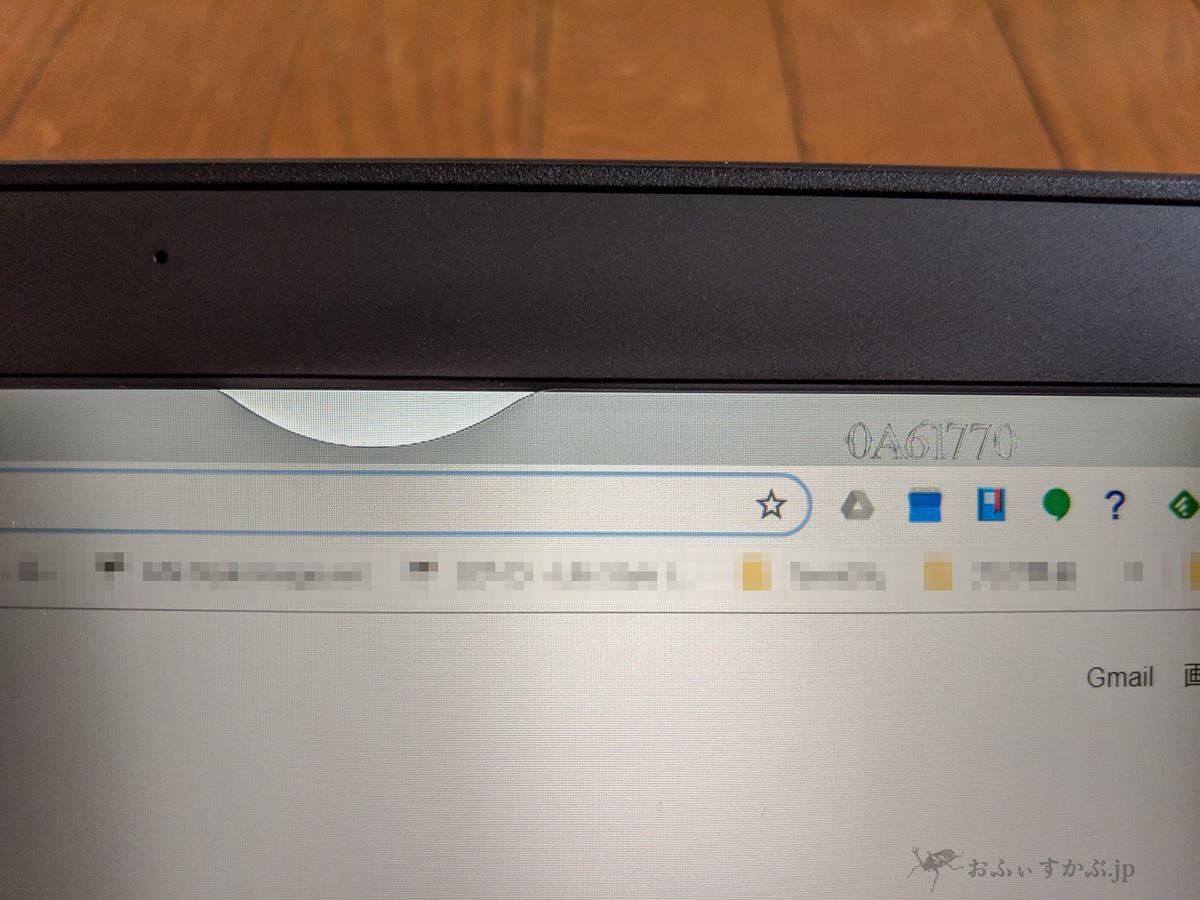
製品番号の刻印。これ、必要なんですか?白背景だと結構目立つんですが。これ、最初不良品か別商品が送られてきたのかと不安になったくらいです(Twitterである方から「純正はこの通りです」と教えていただき、安心したような、ちょっと何とも言えないような気分になりましたが)。
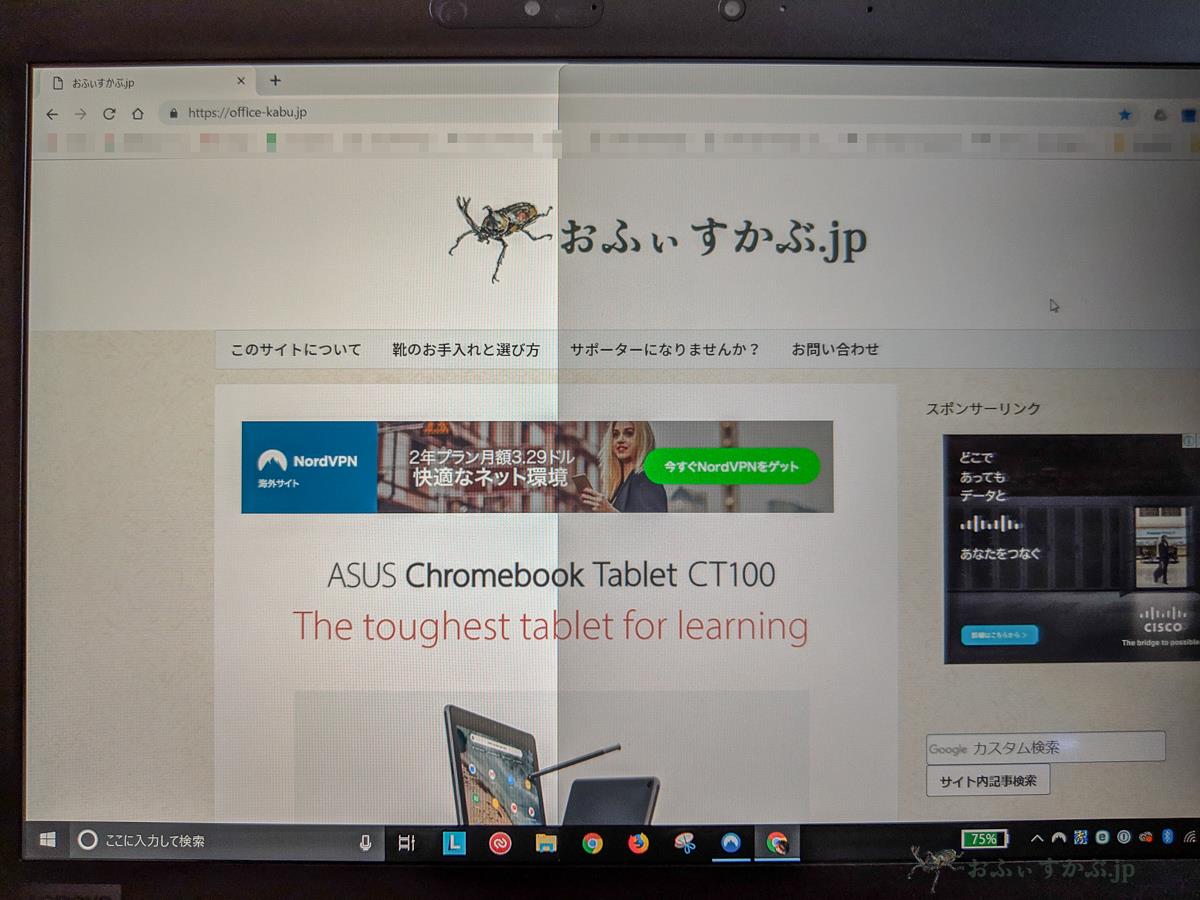
液晶の明るさは1段階くらい暗くはなりますが、慣れたらそれ程気にはならなくなりました。

そして先日新幹線に乗った際に少し斜めから撮ってみたのが上の写真ですが、それなりに斜めからは見えにくくなっています。この点、安心して作業に集中できるのはやはり良いですね。
個人的にはあまり気にしていなかったのですが、一応インカメラ用のカバーを購入。
知らない間にインカメラ(Webcam)を操作されて、私のあられもない姿を盗撮されて脅迫されたりすることがあるそうですね。怖い世の中になったものです。

一応セキュリティソフトは入れていますので、WebCamが作動する際には警告が出るようにしていますし、またLenovoアプリ上からもカメラのONとOFFを切り替えられるようになってはいるのですが、世の中何が起こるかわかりません。
私の知人はカメラに絆創膏を貼って対策をしているようなのですが、毎回使う度に剥がすのは面倒ですので、思い切って普通のカバーを購入してしまいました。
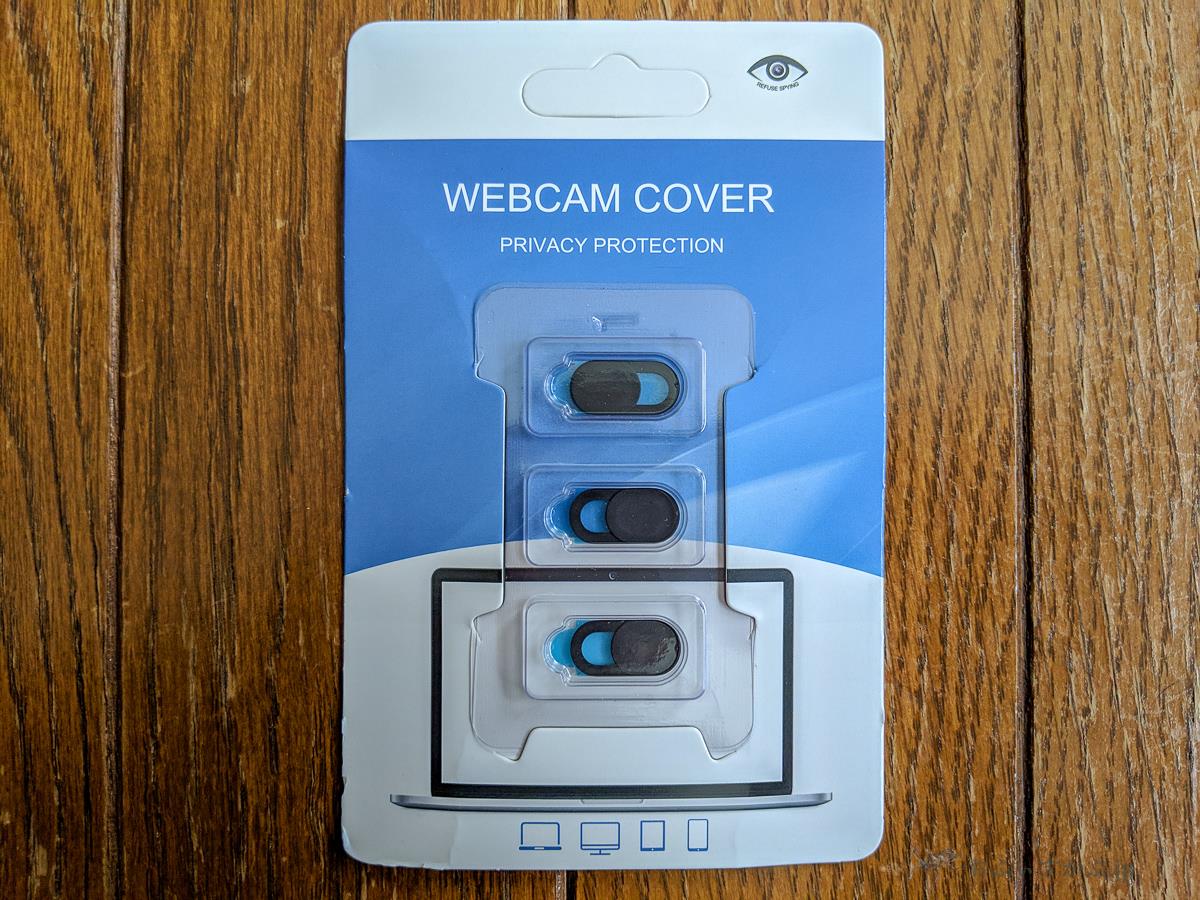


上から両面テープで貼り付けるだけのシンプルなタイプですが、一応Skypeなどを起動してみた限りではしっかり塞いでくれているようなので、普段はカメラ隠した状態にしておきたいと思います。ThinkPadではIRカメラを搭載しなければ一応標準でカバーが付いているようなのですが、私のX280はIRカメラも付けてしまったので、カバーはありませんでした。まぁIRカメラから何かされたらどうしようもないのですが、IRですから。これであられもない姿撮られるような何かがあったとしても、それはもう仕方ないかな、と。一応この辺り意識はするようにしておきます。
自宅用のスタンドは従来通りLOEのノートパソコンスタンドを使用。
自宅では今までも使っていたLOEのスタンドを継続使用です。
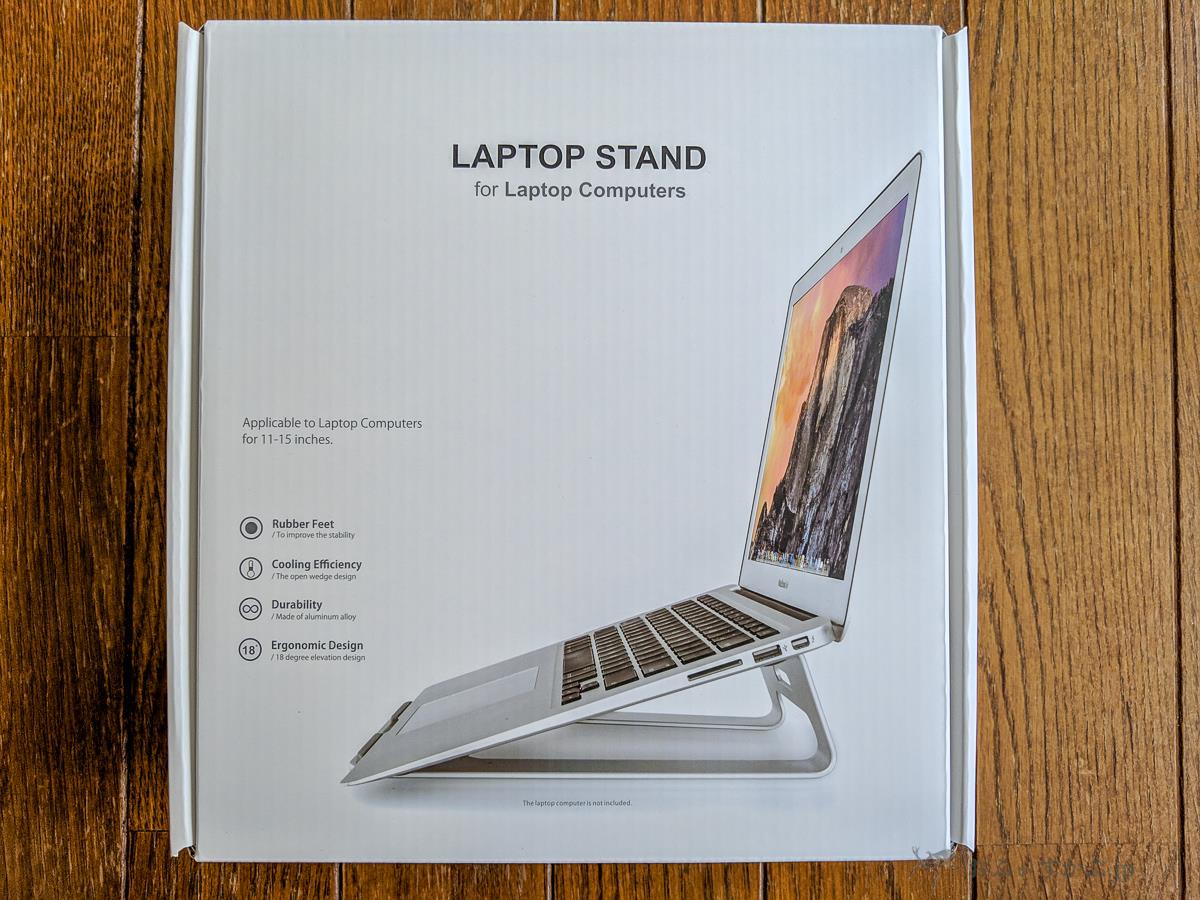
探せば、拘れば、色々選択肢はありますし、値段もピンキリなのですが、既に自分でも使っていてある程度馴染んでいるもののほうが楽なので。とりあえずあまり気負わず使えるのが一番です。
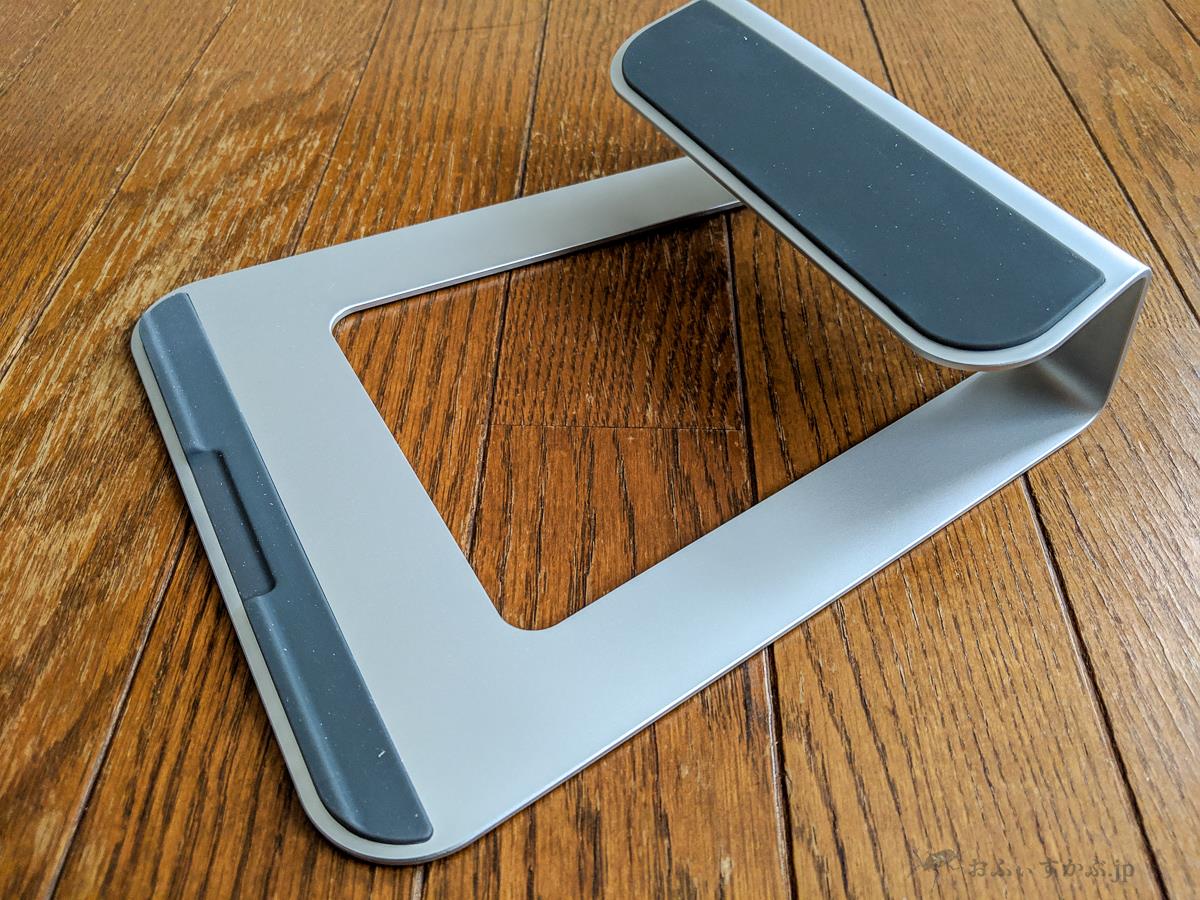

悪くないです。ただ、若干何となく底面が軽く擦れているような感触が時々あるのが気になるのですが、特に底面に傷が付いていたり削れていたり、ということはないようなので、単なる気分の問題かもしれません。
今思い出したんですが、HP Chromebook X2用に購入したタブレットスタンドもLOEでしたね。デザインも結構好みなのかもしれません。
最初は256GBで充分だと思っていたのですが、結局NVMeを1TBに換装。
購入時のカスタマイズでは256GBのNVMeで十分かなぁ、と思っていました。メインで使うわけでもないですし、むしろ容量増やすと色々欲張って本体内が何となく色々ゴチャゴチャとうるさくなりそうでしたので。また、一応X280、メモリやバッテリー等は換装できないのですが、内部ストレージだけは比較的手軽に換装が出来る、とは聞いていたので、必要になったら換装すれば良いかな、と。
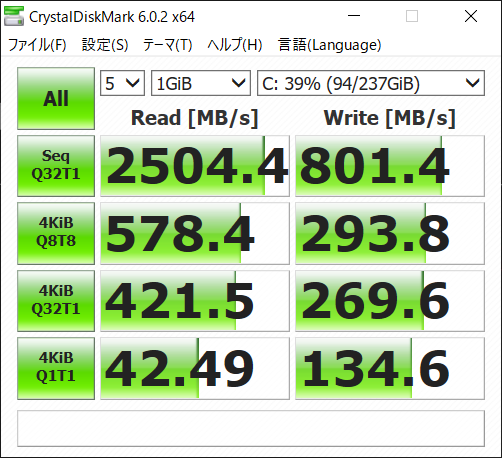
(標準の256GBのNVMeのベンチマークなのですが、ごく一般的な数値ながらランダムアクセス(ライト)が何となく頼りなくもありました。まぁノートPC用なので頑張り過ぎて発熱されすぎても困りますし、これくらいのスペックであればこの辺り誤差の範囲内だとは思うのですが)
まぁ換装するならあまりデータを入れてない初期の頃の方が面倒が少なくて楽だとは思います。
で、最近SSDが急激に値段が下がってきていますし、ちょうど何となく考えていたSamsungの1TBのNVMeがしばらく「1~2ヶ月待ち」だったのが月末に突然入荷したので、思い切って買ってしまいました。

私、昨年後半に自作PC組んだ時にはNVMeはそこそこしたと思うのですが(それでも頑張って500GBにしましたが)、今では1TBでも3万切ってくるんですね。
ということで早速換装。Windows上で「リカバリーディスク」を作成後、本体を再起動してBIOS画面から既に登録している「顔認証」と「指紋認証」をクリア(これはOS上からも出来ますが、BIOS上でやっちゃいました。)
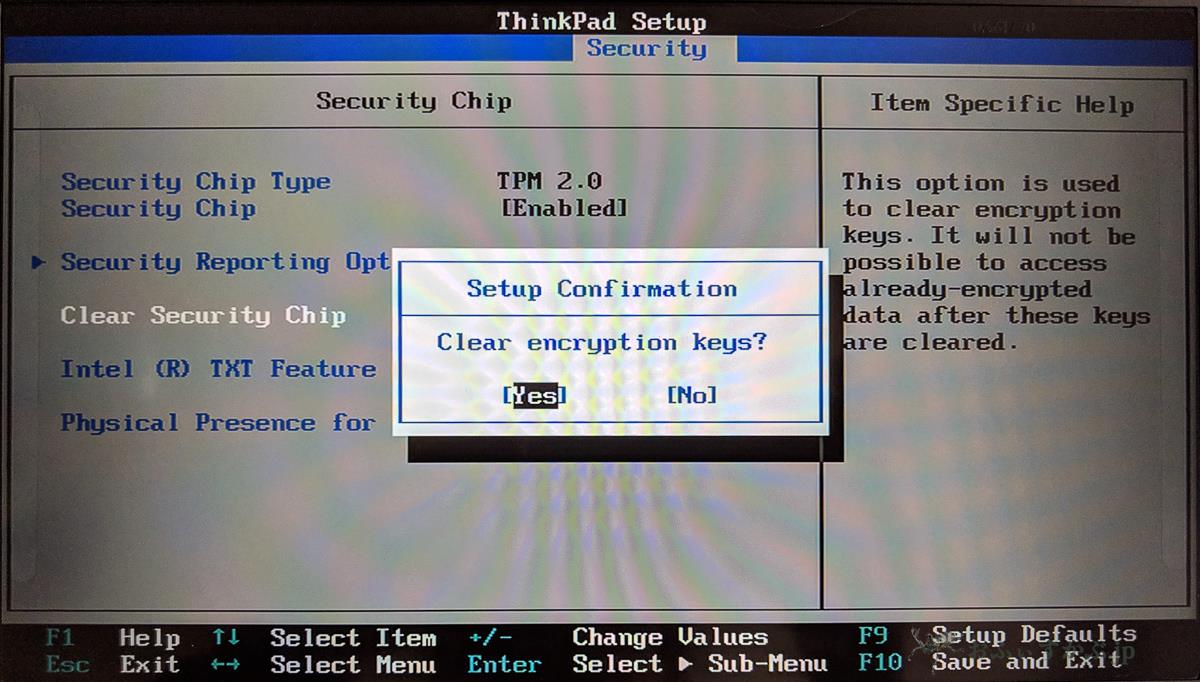
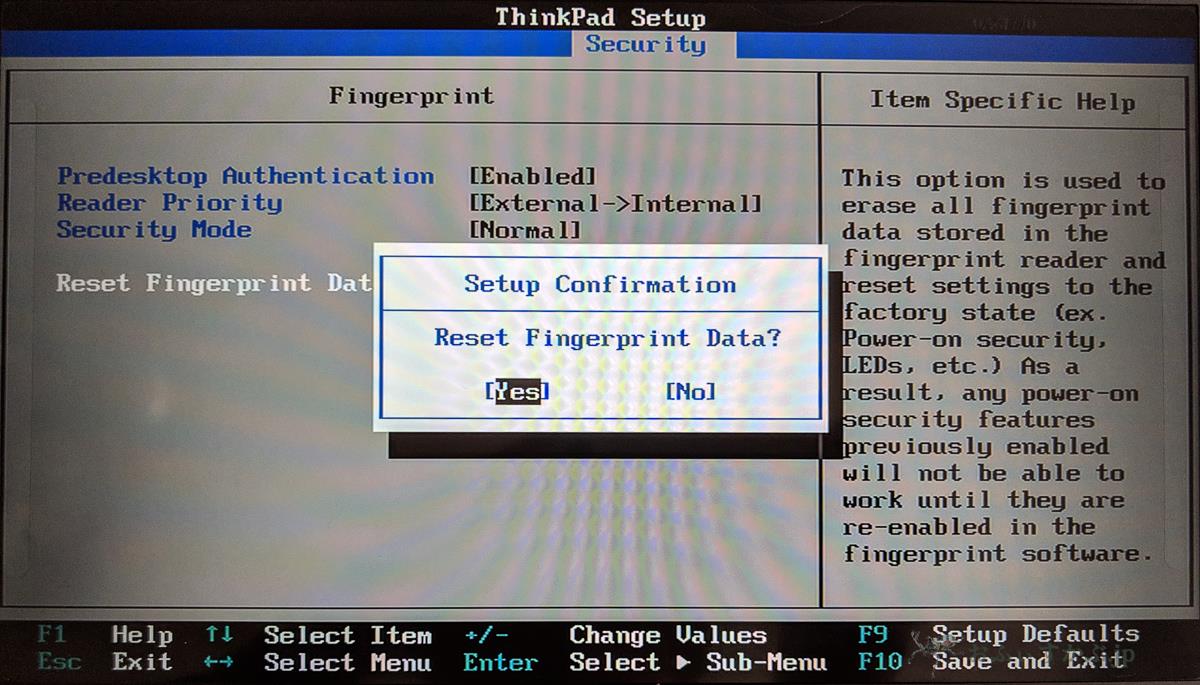
その上で、バッテリーを一旦無効化します。

無効化すると一旦電源が落ちるので、この状態で底面のネジを外していきます。計5箇所。


ThinkPadは換装がしやすいのがありがたいですね。X280になって更に底面が開けやすくなったようです(今更ですが保証外の作業です)。

開いた状態。ここから元々付いていたNVMeを外して今回購入したモノに取り替えます。

あとは閉じて、充電器に繋げて起動。BIOS画面を開いて、先ほど無効化した内部バッテリーを再度有効化。前述のリカバリーディスク(USBメモリ)を挿して起動すると、自動で再セットアップが始まります。
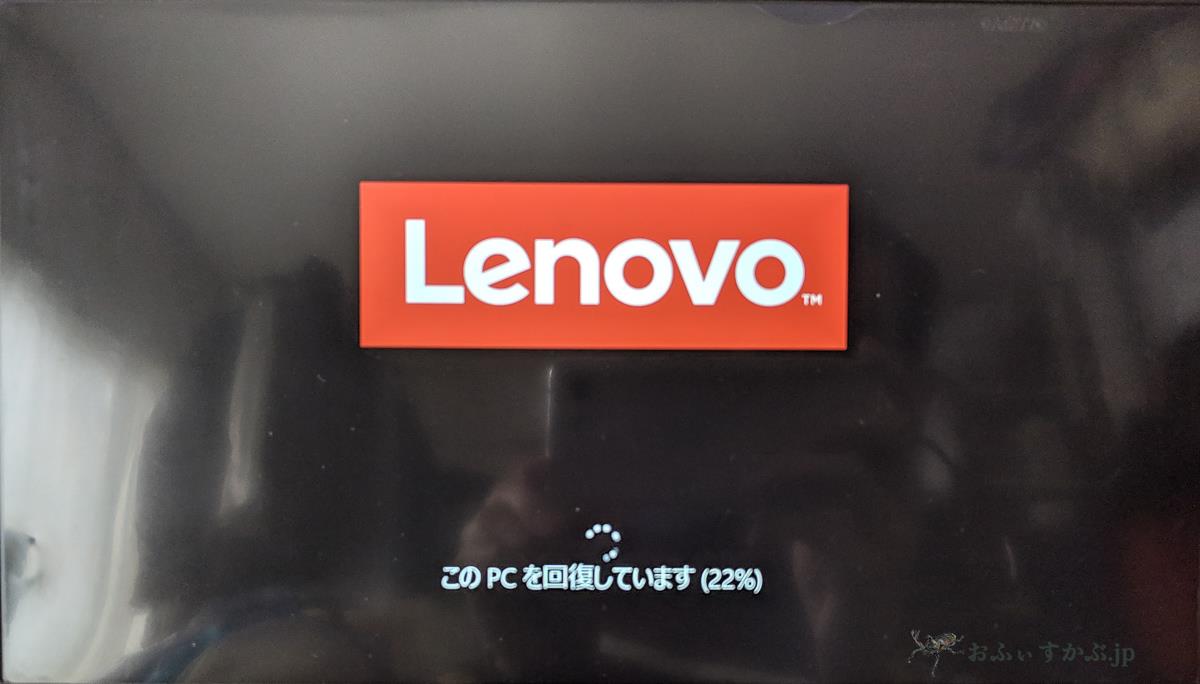
今回は特にトラブルもなく、そのまま起動してくれました。
あ、でもリカバリーディスクを作成したタイミングの影響か、一部ファイルが古い状態になってしまっていたため、起動時(OS起動後)にエラーメッセージが毎回出るようになってしまって少し焦ったのですが、Windows UpdateとLenovoのUpdateをそれぞれ最新にしたら出なくなりました。それくらいかな。あとはバックアップをとっていた(大して入れていなかったのでユーザーフォルダ程度ですが)データを自宅のNASから戻して終了です。
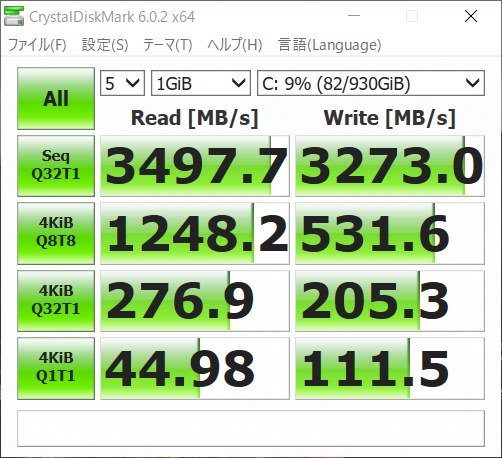
速度的には十分かな。それ以上に容量が4倍(256GBから1TB)になった安心感の方が大きいかもしれません。あとは私自身自宅PCでも使っているSamsung製のNVMeにしたので、何となく使い慣れている(馴染んでいる)安心感も。
取り外したNVMe SSDはケースを購入して外部ストレージとして使います。
さて、手元に残った250GBのNVMe SSD。勿体ない気がしたので、ケースを購入して外部ストレージとして活用することにしました。折角のNVMe、256GBですし。
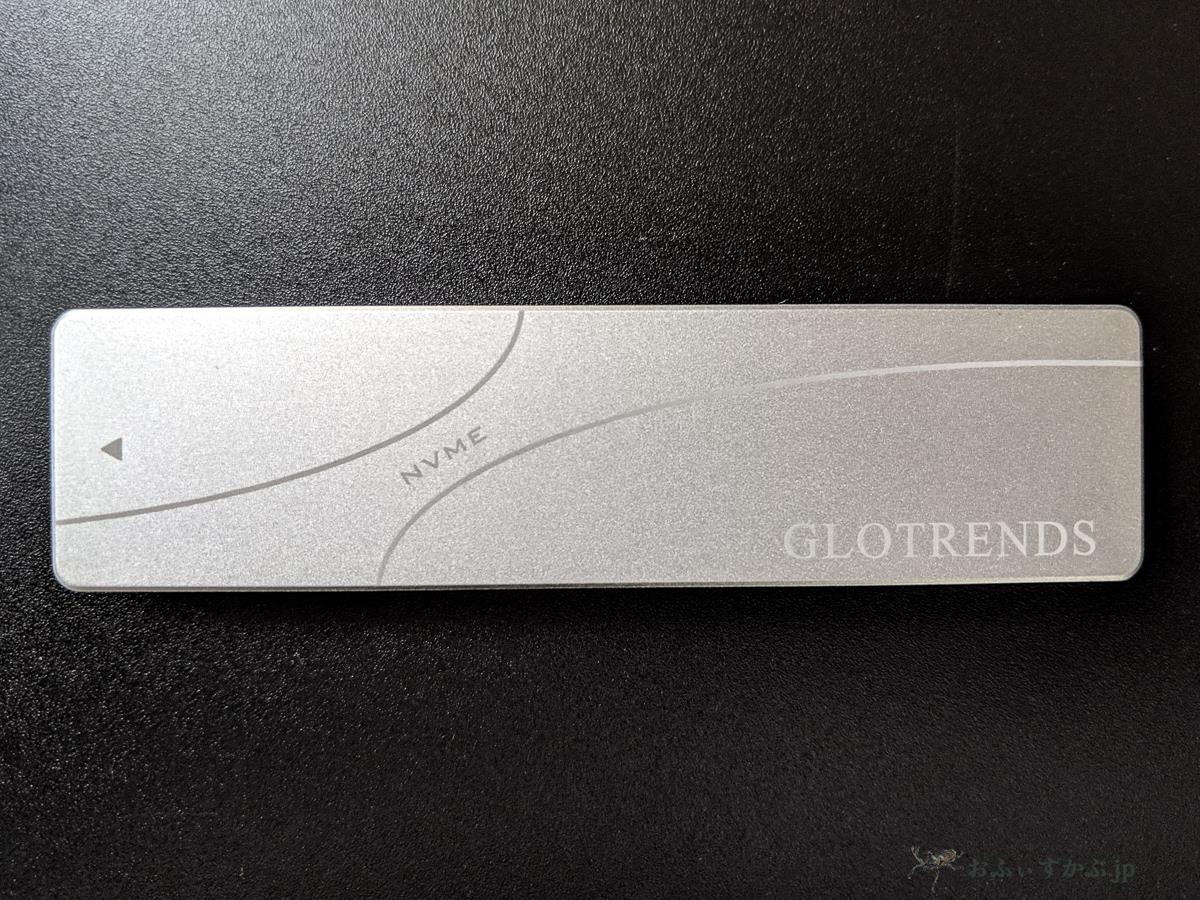
購入したのはこちら。
X280はThunderboltも使えますし、NVMeの速度を活かすならThunderbolt対応のケースにするのが良いのかもしれませんが、高いんですよ、Thunderbolt対応のケース。で、別にそこまで求めている訳ではなかったので価格的に手頃ながらUSB-C GEN 2 3.1対応でレビューもそこそこ上がっているこちらを選びました。

今回のX280に使われていた256GBのNVMeは「LENSE30256GMSP」というもの。ネットで調べてもほとんど情報が出てきません。一応FRU(00UP706)で調べると大量にeBayなどでも出品されていたりするのですが、際だった特徴も特にない至って普通のNVMe SSDのようです(同じX280、256GBでも時期やタイミングによって他メーカーのNVMeが使われていることもあるようですね)。

ということで、ケースを開けて、取り付けて、蓋閉じて、あとは繋いで初期化するだけです。ただ、付属のケーブルだとGEN 2には対応していないので(A to Cですし)、
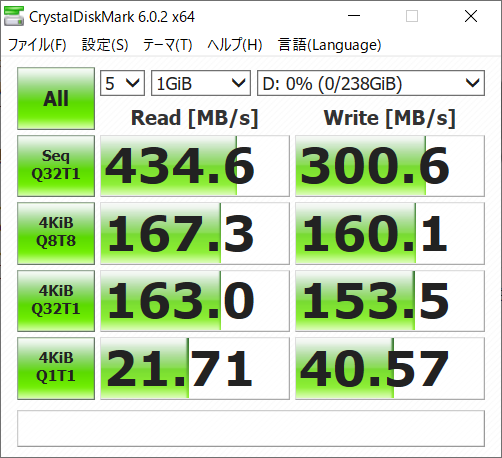
(GEN 1で繋いだ場合の速度)
別途ケーブルを購入する必要があります。(ちなみに私のところでは付属のケーブルを使うと認識しなかったり、突然接続が切れたり、速度が出なかったり、と全く安定しませんでした。)
今回はお馴染みエレコムのこちらのケーブルを購入。
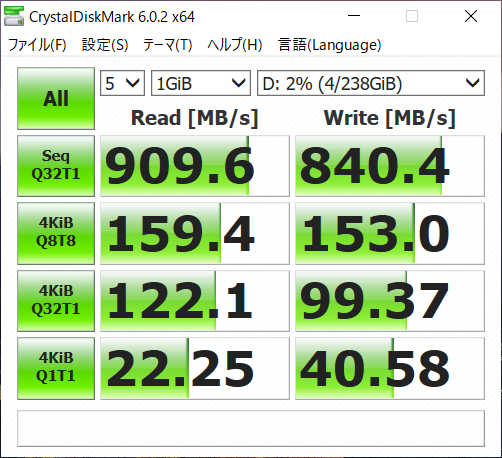
まぁ充分な速度は出ているかな、と思います。先ほどのGEN 1の付属ケーブルの時のような不安定さもありませんし、普通に使えています。
なお、折角なので手元に余りまくっているSSDも同様にケースに入れて使うことにしました。
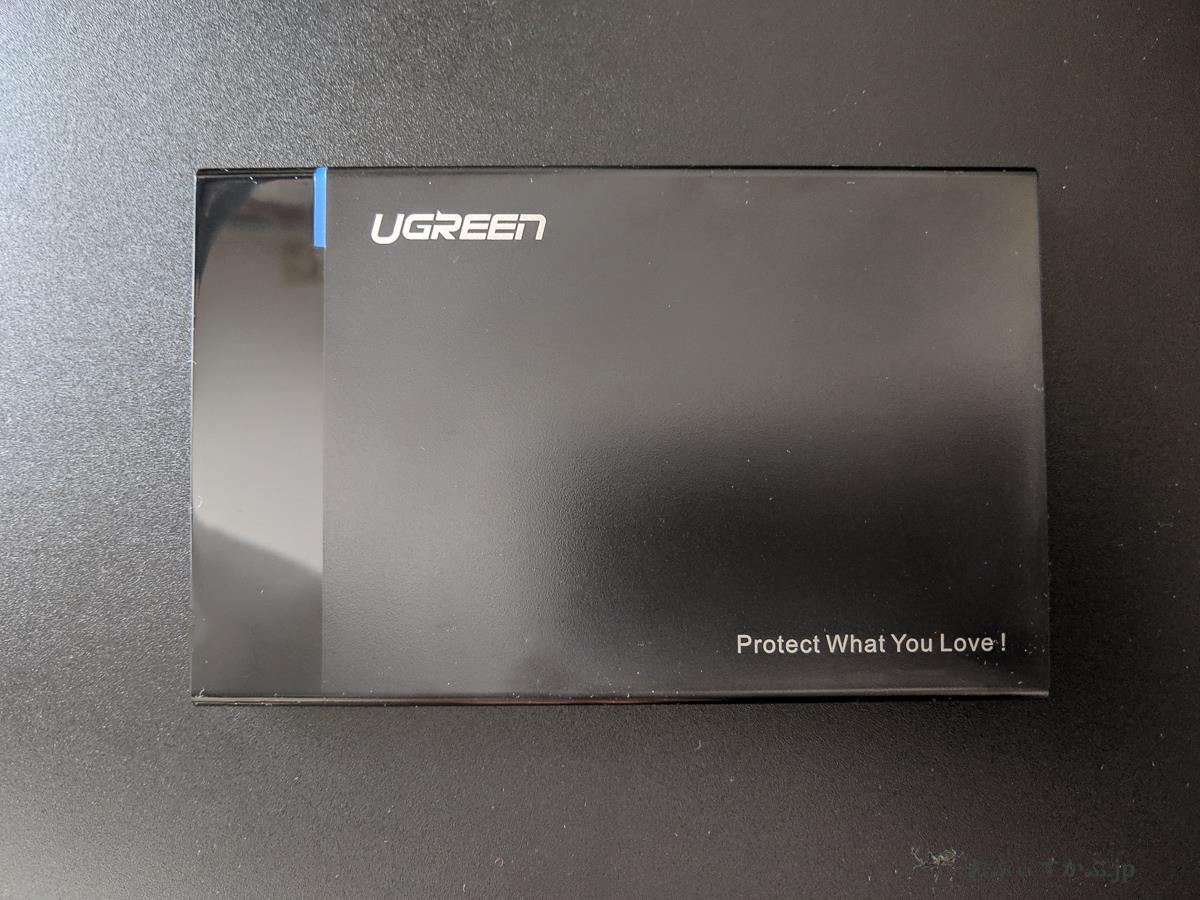
こちらもケースをスライドさせて蓋を外して中に挿し込むだけです。

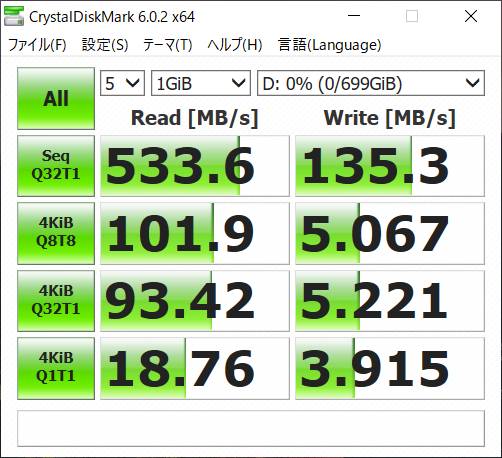
ちょっとランダムアクセス(ライト)が弱い気もするのですが、700GB近い容量もあるので、こちらも何かで使おうかな、と思っています。
純正アクセサリーや諸々カスタマイズが出来るのもThinkPadの楽しみの一つ。

今回ご紹介したアクセサリー類は汎用のモノばかりでしたが、ThinkPad(Lenovo)は純正アクセサリー類が充実しているのも大きな魅力です。

コスパやその他諸々を考えて探していけば、より良い他社アクセサリーが幾らでも見つかるとは思うのですが、このLenovoの、ThinkPadの世界観というのが個人的に結構好きでして、そうしたアクセサリー類で揃えたくなってしまうのも、私がThinkPadに惹かれる一つの理由でもあります。実際ThinkPad 13 Chromebookの時にも色々買い揃えました。
今も幾つか欲しいものがありますし、それらをクーポンと自分の予算のタイミングを測りながら、少しずつ揃えていきたいな、と思っています。好きなんでしょうね、こういうの。
Chromebookも手軽さ、気軽さや手頃さも大きな魅力なのですが、こうしたアクセサリーなどを楽しむ、というのももっと合っても良いのかな、と思いました。純正に限らず、そうした情報はこれからも発信していきたいですね。

ということで先日の京都旅行にも持っていったLenovo ThinkPad X280。Chromebookと合わせてこれからも長く私の相棒となっていきそうです。
Lenovo ThinkPad X280 | 携帯性にきわめて優れたビジネス向け 12.5 型ノート PC | レノボジャパン







